Choisissez et téléchargez ci-dessous les modèles de menu gratuits de DVD Creator. Vous pouvez créer de meilleurs DVD avec AnyRec DVD Creator.
Étape 1 Téléchargement gratuit de menus DVD
Choisissez le modèle de menu DVD que vous préférez. Cliquez sur le bouton Téléchargement gratuit sous chaque vignette de modèle. Vous pouvez télécharger un modèle de menu DVD gratuit avec l'extension de fichier .rcc.
Étape 2 Exécutez AnyRec DVD Creator
Lancez AnyRec DVD Creator sur votre ordinateur Windows. Clique le Préférences bouton. Clique le Parcourir bouton avec l'icône à trois points dans le Menus en ligne section. Sélectionnez et téléchargez votre modèle de menu DVD téléchargé. Cliquez ensuite sur le d'accord bouton pour enregistrer les modifications.
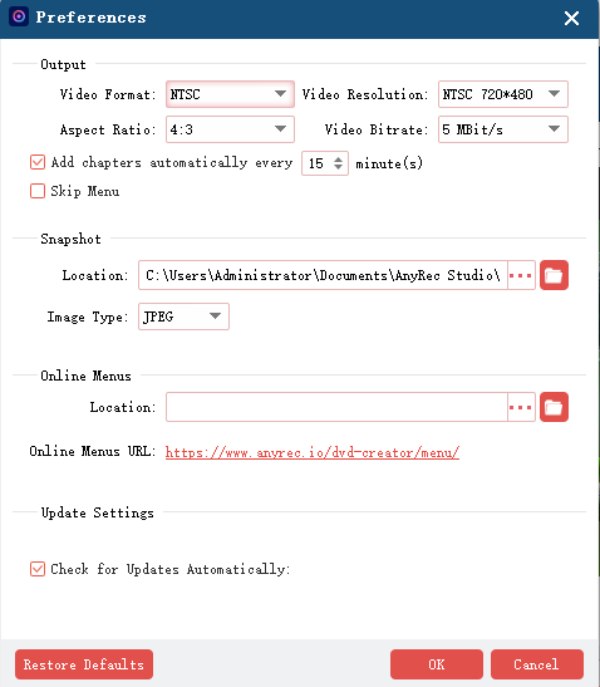
Étape 3 Redémarrez AnyRec DVD Creator
Vous devez redémarrer le programme de création de DVD pour charger le modèle de menu DVD téléchargé avec succès. Cliquez ensuite sur le bouton Modifier dans le coin supérieur droit du programme.
Dans le Modifier le menu fenêtre, vous pouvez déplier Menu liste. Choisissez votre modèle préféré. Plus tard, vous pourrez continuer le processus de création et de gravure de DVD.
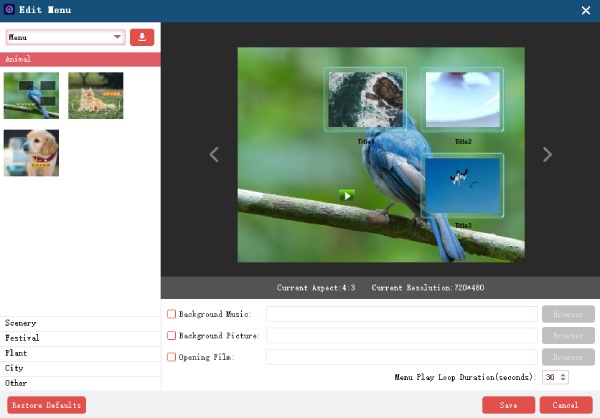
 Suivez-nous sur Facebook
Suivez-nous sur Facebook Suivez-nous sur X (Twitter)
Suivez-nous sur X (Twitter) Suivez-nous sur YouTube
Suivez-nous sur YouTubeCopyright © 2026 AnyRec Studio. Tous les droits sont réservés.
termes et conditions | Politique de confidentialité | Accord de licence